Popularitas Python melonjak dari hari ke hari. Sesuai TIOBE, itu hanya menggeser JAVA ke posisi kedua. Anda hanya perlu editor teks seperti Notepad++ untuk mulai belajar pemrograman Python. Tapi, memiliki IDE akan mempercepat proses pembelajaran.
Jadi, dalam posting ini Anda akan belajar cara menginstal PyCharm di Ubuntu 20.04, mungkin ini IDE terbaik untuk dikembangkan dengan Python.
PyCharm
PyCharm adalah salah satu IDE terbaik yang tersedia untuk Python. Program berpemilik JetBrains ini telah mendapatkan reputasinya sebagai IDE profesional untuk Python. Ini memiliki tiga versi, profesional, Komunitas, dan Pendidikan.
Di antara fitur-fitur PyCharm adalah penyelesaian kode secara otomatis. Selain kemungkinan menavigasi dalam kode yang sama. Tentu saja, ini termasuk terminal dan debugger.
Di sisi lain, fitur luar biasa lainnya dari PyCharm adalah kemampuan untuk memodifikasi kode tanpa mengorbankan eksekusinya . Ini membuatnya ideal untuk membuat perubahan tanpa membeli hasilnya.
Selain semua ini, ada banyak plugin yang menambahkan lebih banyak fungsionalitas ke program yang hebat. Tetapi tidak hanya fungsionalitas tetapi juga menambahkan kustomisasi sehingga setiap programmer dapat merasakan programnya sendiri.
Jadi, jika Anda seorang pemrogram Python atau sedang mempelajari bahasa tersebut, akan sangat berguna jika Anda menginstal PyCharm.
Dua cara berbeda untuk menginstal PyCharm di Ubuntu 20.04
Untungnya, tidak ada cara tunggal untuk menginstal PyCharm di Ubuntu. Ini adalah salah satu keuntungan besar dari Linux. Karena itulah hari ini saya akan menjelaskan dua cara untuk melakukannya.
Ingat bahwa tidak perlu melakukan keduanya, tetapi hanya memilih salah satunya. Yang paling cocok untuk Anda dan tim Anda.
Menggunakan Paket Snap
Kami telah berbicara tentang paket Snap di situs dan itu adalah bahwa PyCharm tersedia dalam format ini.
Keuntungan utama dari metode ini adalah cukup mudah dilakukan dan memungkinkan kita untuk mengisolasi program di dalam sistem kita. Di sisi lain, proses peningkatan menjadi lebih mudah.
Jadi, buka terminal dan jalankan perintah tunggal ini:
sudo snap install pycharm-community --classic
Setelah pengunduhan dan penginstalan selesai, maka akan tersedia dari menu utama.
Kelemahan menggunakan paket Snap adalah ukurannya yang sangat besar dan ini bisa menjadi masalah pada komputer dengan ruang terbatas. Atau bahkan di tempat yang koneksi internetnya tidak stabil atau lambat.
PyCharm di Ubuntu 20.04 secara manual
Pilihan lainnya adalah mengunduh program dari situs web proyek.
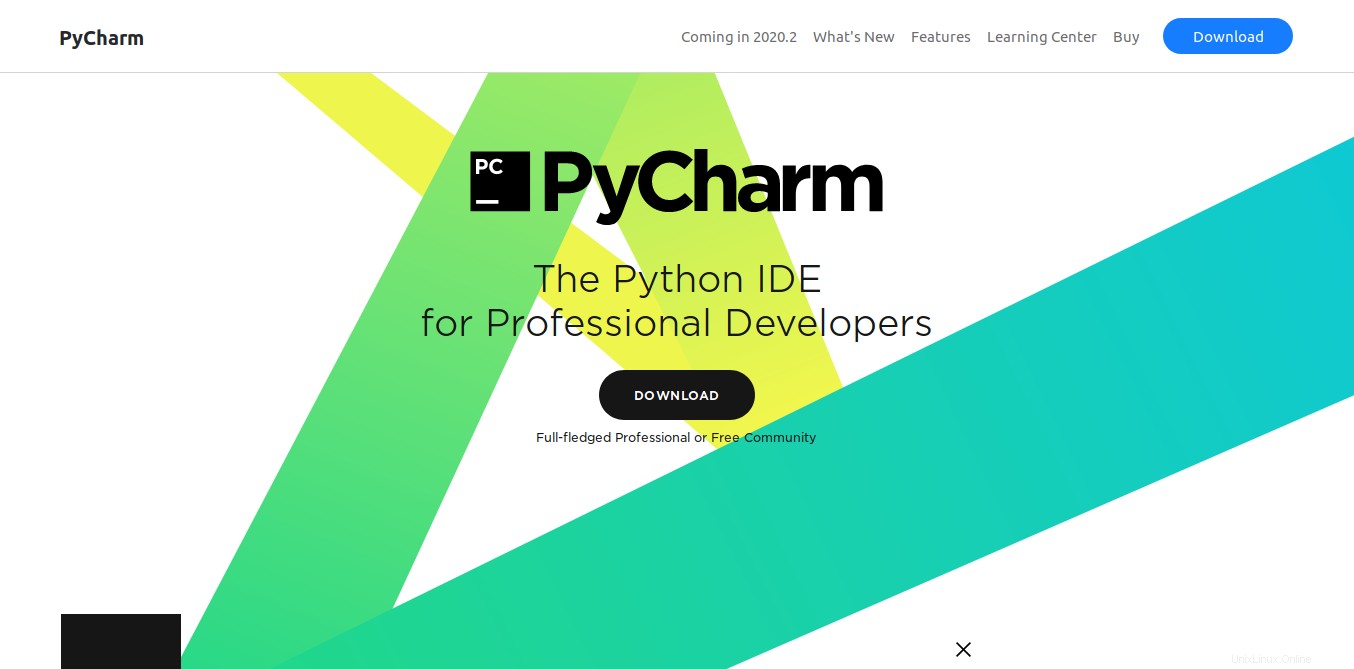
Untuk tutorial ini, saya akan mendownload versi komunitas:
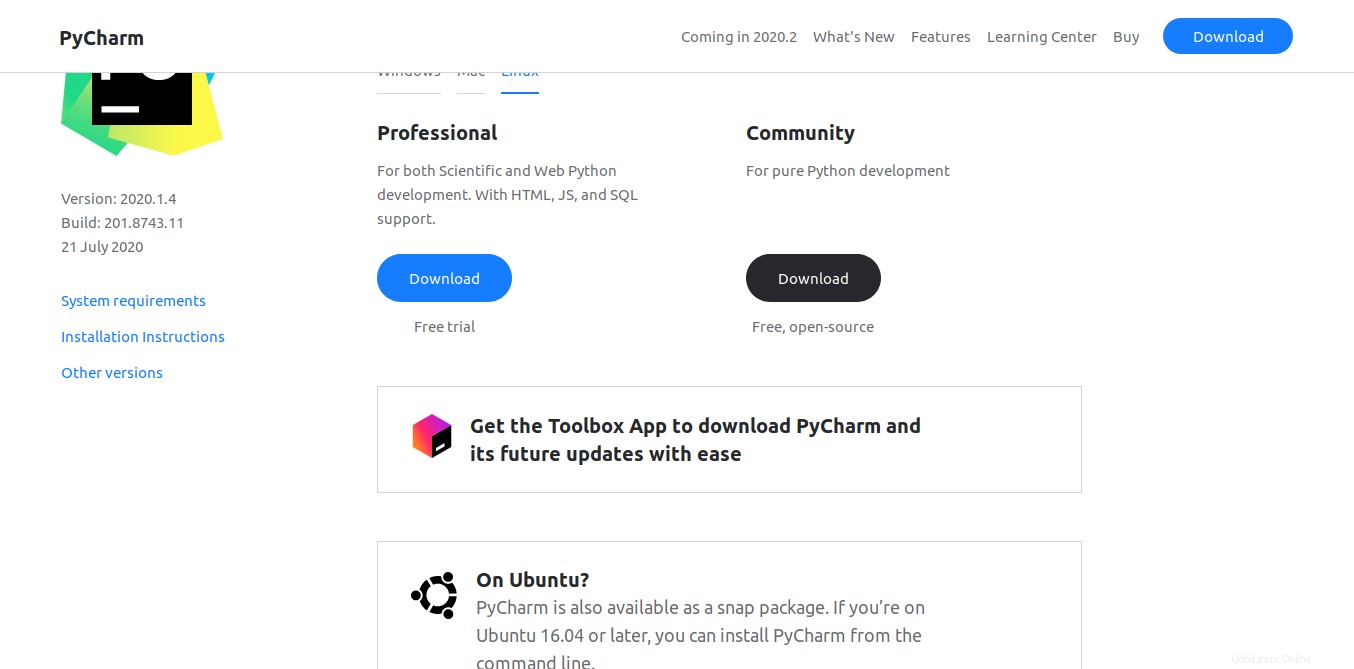
Setelah mengunduh file tar.gz, Anda dapat membuka terminal dan melakukan penginstalan lebih cepat.
Pertama, dekompresi file dalam folder seperti /opt/ di mana ia akan ditempatkan secara permanen.
sudo tar xvzf Downloads/pycharm-community-2020.1.4.tar.gz -C /opt/
Catatan:pada saat menulis posting ini, versi stabil terbaru dari PyCharm adalah 2020.1.4 jadi di masa mendatang, perintahnya akan berubah.
Setelah folder PyCharm dibuat, Anda harus menjalankan wizard penginstalan. Anda dapat melakukannya dengan menjalankan perintah berikut:
bash /opt/pycharm-community-2020.1.4/bin/pycharm.sh
Jendela berikut akan ditampilkan:
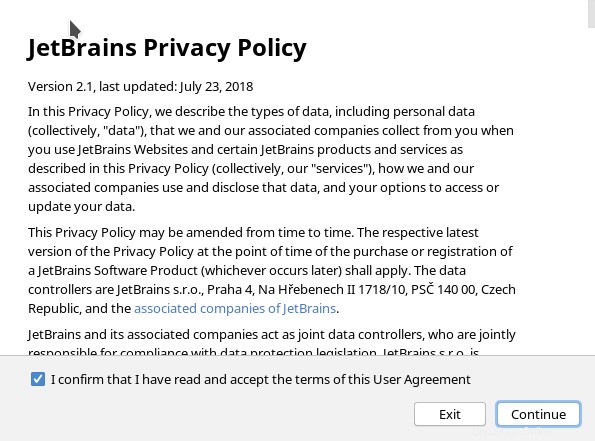
Setelah Anda menerima persyaratan lisensi, klik Lanjutkan tombol.
Penginstal kemudian akan meminta izin kepada Anda untuk membagikan data penggunaan Anda secara anonim. Ini akan membantu pengembangan aplikasi tetapi bersifat opsional.
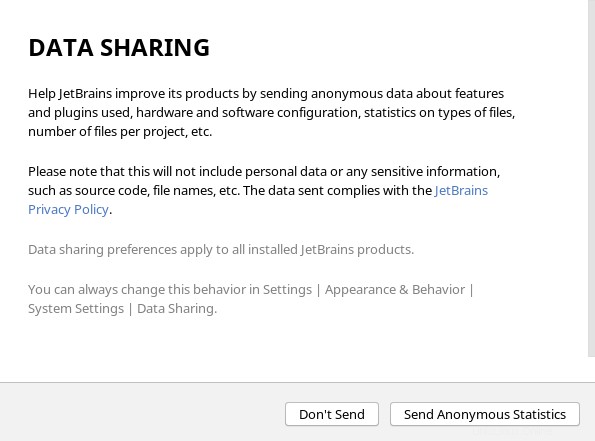
Kemudian, Anda akan dapat memilih tema untuk program tersebut. Dalam kasus saya, saya akan memilih tema Darcula.
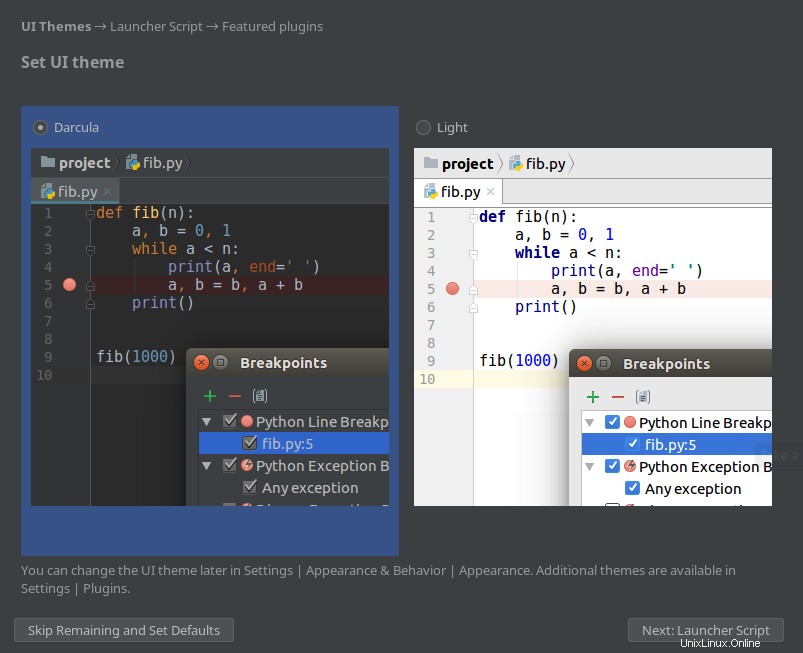
Kemudian Anda dapat membuat Skrip Peluncur untuk membuka proyek dan file dari terminal.
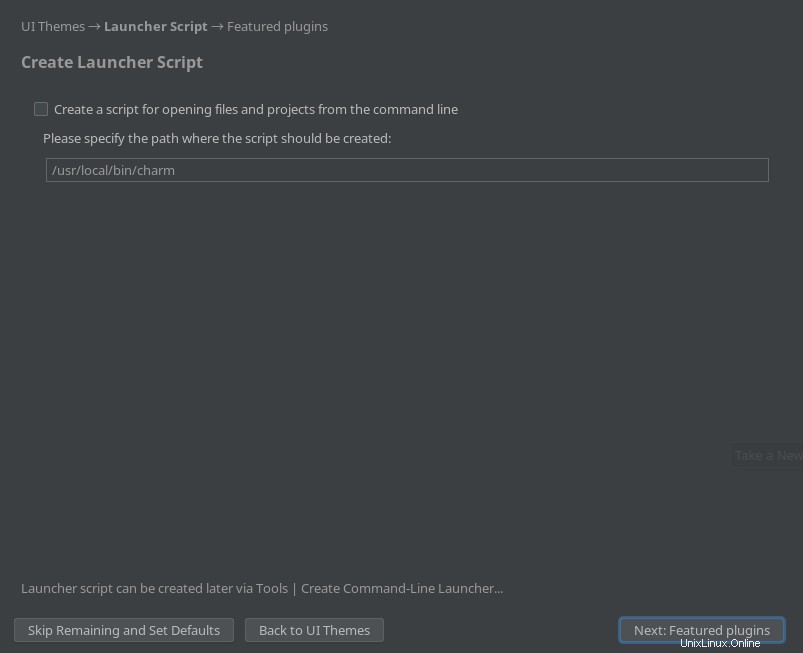
Anda juga dapat mengunduh beberapa plugin populer.
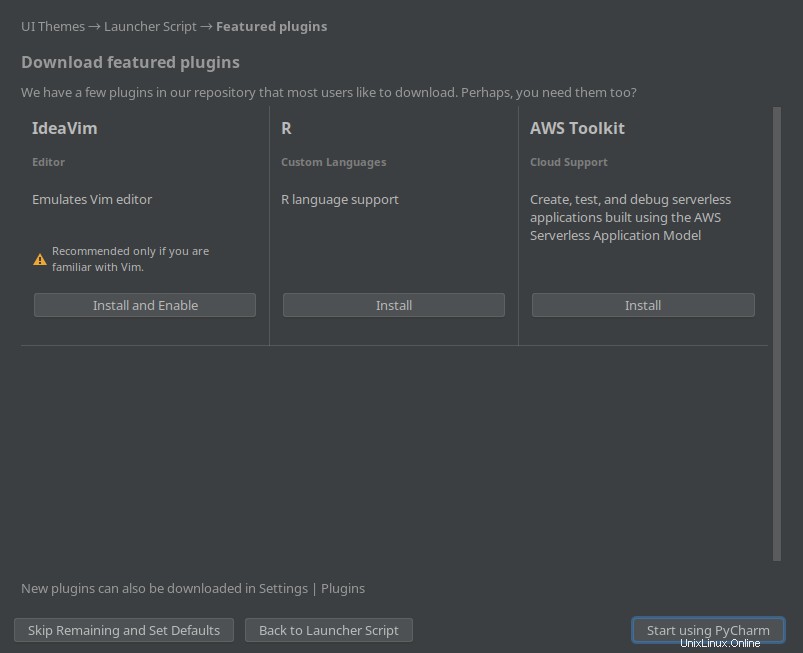
Mengklik Mulai menggunakan PyCharm tombol akan menyelesaikan instalasi dan memulai program. Pada akhirnya, Anda akan melihat layar awal.
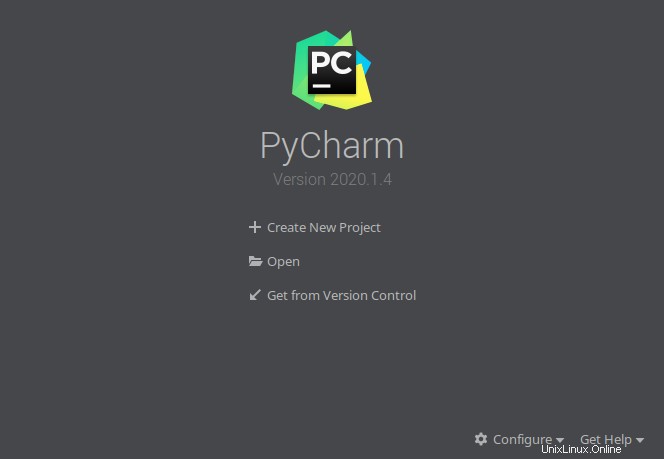
Klik Konfigurasikan dan sebuah menu akan muncul di mana Anda harus memilih Buat Entri Desktop sehingga Anda dapat menjalankannya dari menu utama.
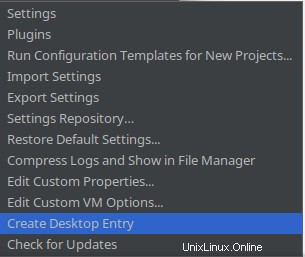
Jika Anda ingin membuatnya tersedia untuk semua pengguna, Anda dapat melakukannya di jendela berikut.
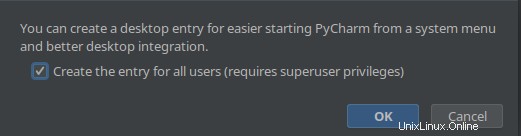
Anda dapat membuat proyek baru, dan mengonfigurasinya untuk mulai bekerja.
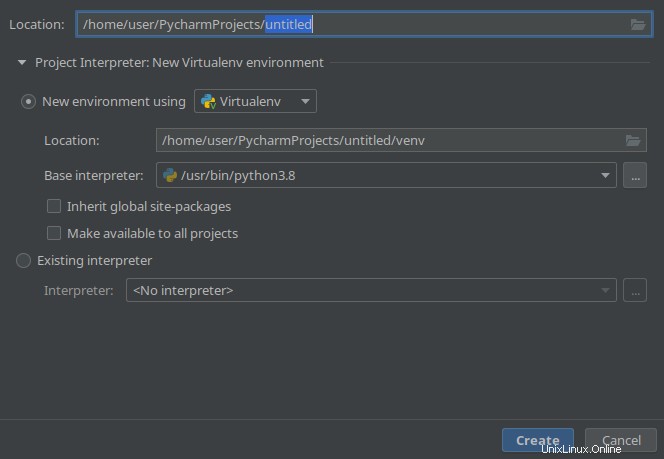
Pada akhirnya, Anda akan memiliki IDE yang siap untuk proyek Anda.
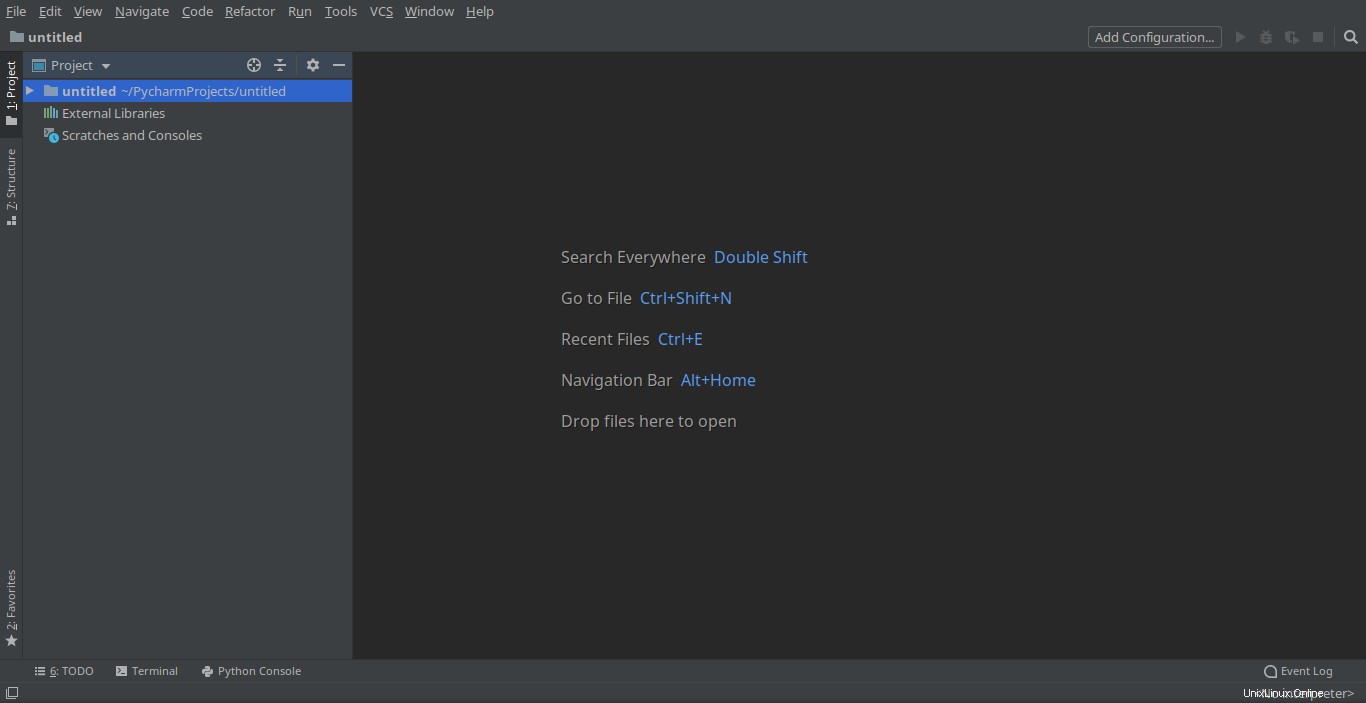
Kesimpulan
Pengembang Python harus selalu memiliki IDE yang sejalan dengan zaman baru ini. Dalam hal ini, untuk Python, tampaknya pilihannya mudah dengan PyCharm.
Dalam posting ini, Anda belajar cara menginstalnya dengan benar di Ubuntu dan bahkan menggunakan beberapa metode untuk itu.